Paraşüt’te hesabınız varsa TeamGram ile entegre edebilir, TeamGram’da oluşturduğunuz siparişleri Paraşüt üzerinde fatura olarak kaydedebilirsiniz.
Paraşüt entegrasyonunu etkinleştirmek
- TeamGram hesabınızda iken üst menüden Daha > Kontrol paneli > Entegrasyonlar > Paraşüt sayfasına gelin.
- “Cari hesap sistemi seçin” yazısına tıklayın ve Paraşüt’ü seçin.
- İlk çıkan ekranda “Paraşüt hesabınız var mı?” sorusunda “Evet” seçeneğini işaretlediğinizde Paraşüt kullanıcı bilgilerini gireceğiniz sayfaya ulaşırsınız, “Hayır” yanıtı verdiğinizde ise Paraşüt’ün web sitesinde yer alan hesap oluşturma alanına yönlendirilirsiniz.
- “Evet” butonunu seçin ve Paraşüt kullanıcı bilgilerinizi girin.
- Yetki ekranına onay verin.
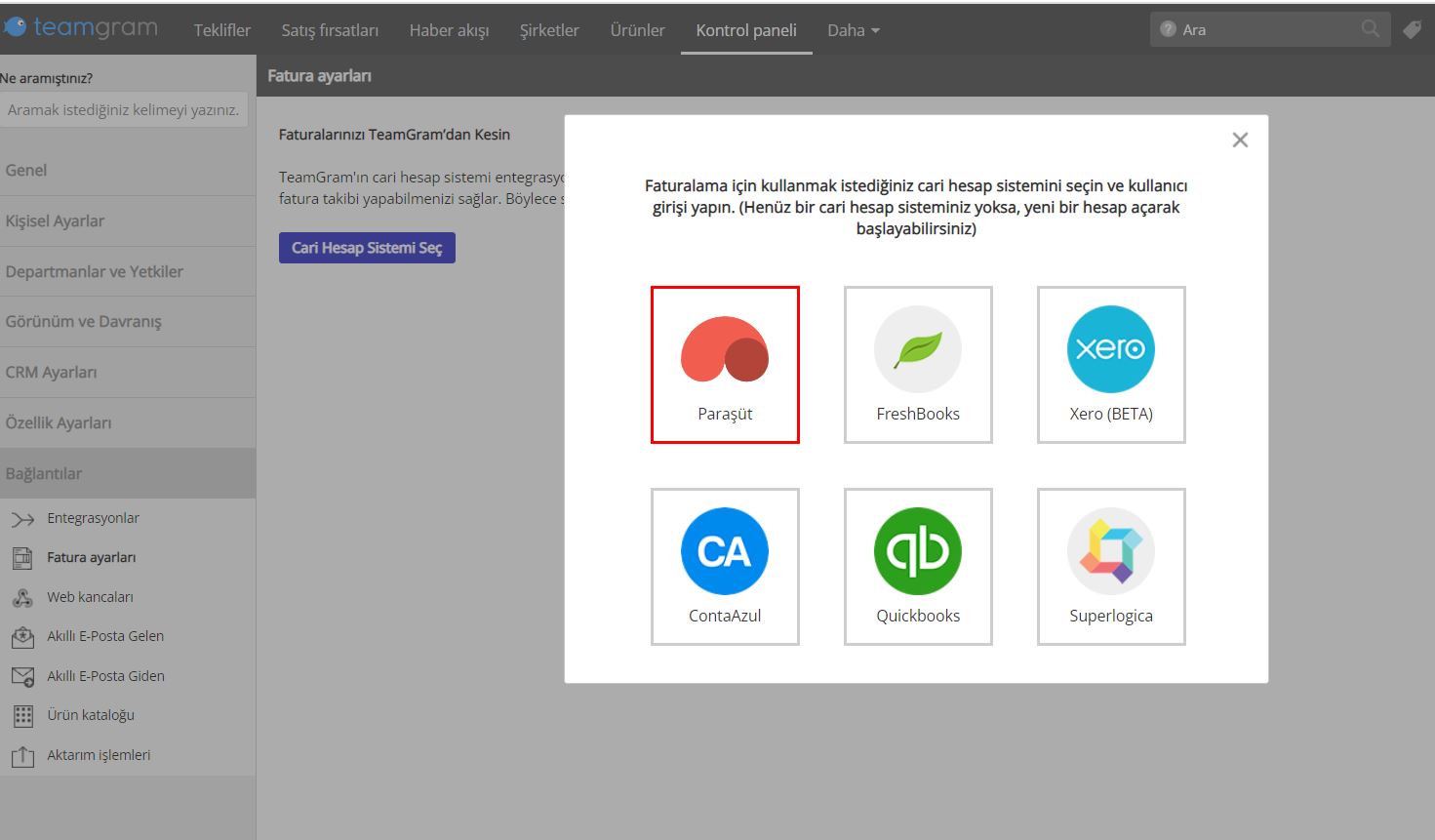
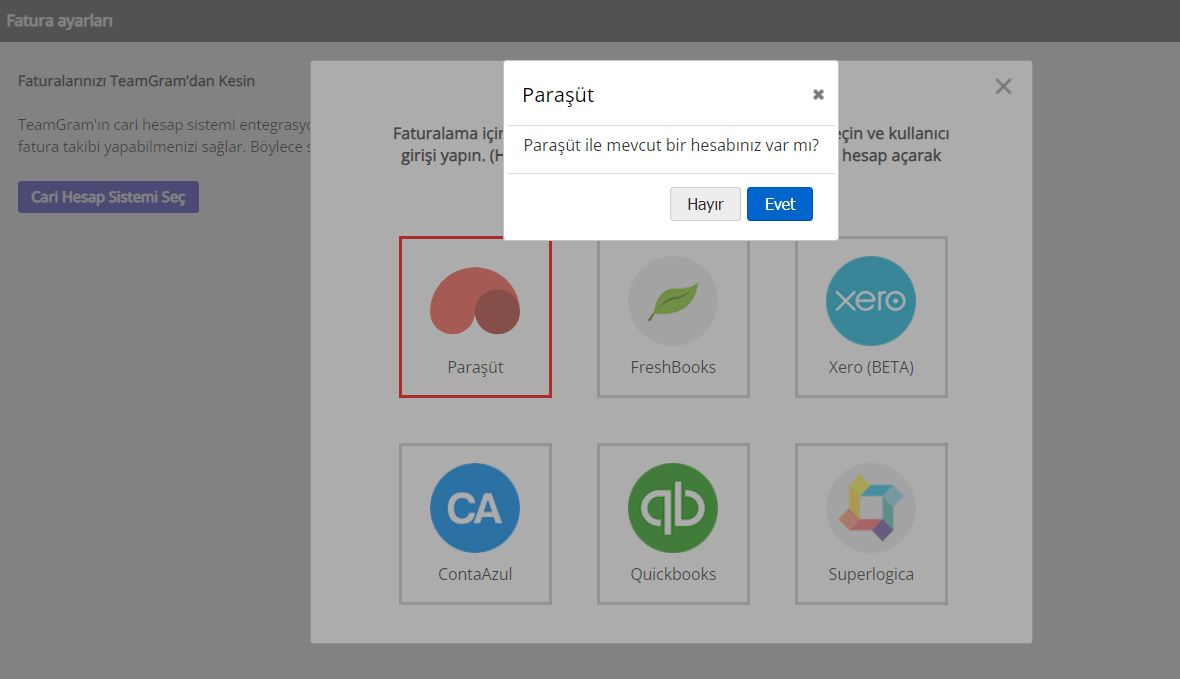
-
Kullanıcı girişi sonrası sayfa yeniden yüklenir. Böylece “Fatura ayarları” sayfasına ulaşırsınız ve Token göründüğünde entegrasyon başarılı bir şekilde gerçekleşmiştir.
-
Entegrasyonu sağladıktan sonra hangi bölümden fatura oluşturulacağını, hangi kullanıcıların fatura üretebileceğini seçmek için bazı ayarlar yapmanız gerekir.
Faturaları TeamGram’da nereden kesmek istersiniz?
Seçim yapabilmek için aşağıdaki adımları takip edin.
- Kontrol paneli > Fatura ayarları sayfasına gelin.
- Fatura ayarları başlığının altında bulunan başlıklardan,fatura oluşturmak istediğiniz alanı seçin.
- Ardından kaydet butonuna basın.
Seçtiğiniz başlıklara, “Fatura” diye yeni bir sekme eklenecektir. Fatura sekmesinden hem yeni fatura yazabilecek, hem de oluşturulmuş faturaları takip edebileceksiniz.
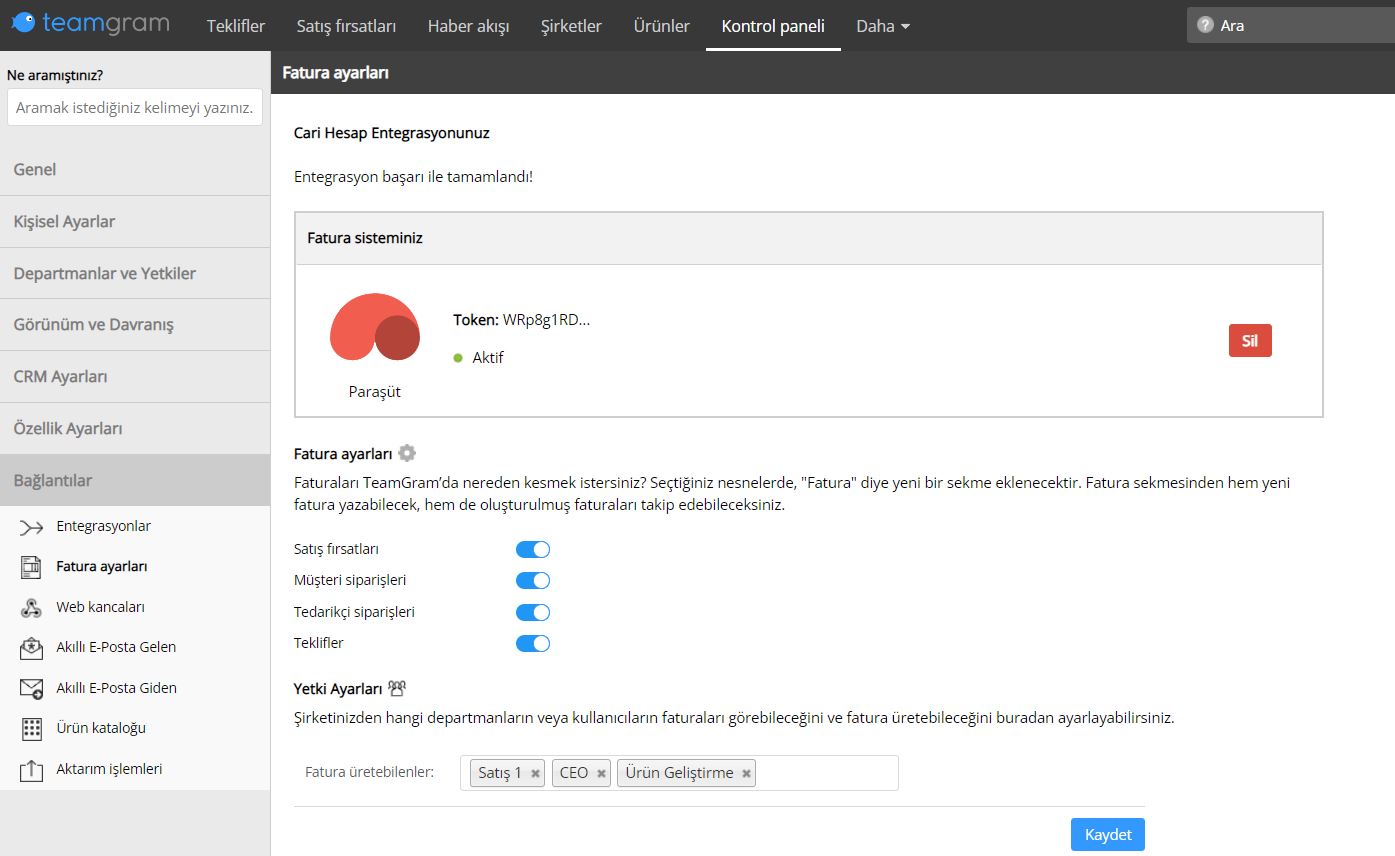
Paraşüt entegrasyonunu ile fatura oluşturabilmesini istediğiniz departman ve kullanıcılarınıza yetki vermek için;
- TeamGram üst menüden Daha > Kontrol paneli > Fatura ayarları sayfasına gelin.
- Yetki ayarları başlığının altında bulunan “Fatura üretebilenler” kısmına departmanları veya kullanıcıları seçin .
- Ardından kaydet butonuna basın.
“Fatura üretebilir” yetkisi olan departman ve kullanıcılar, kayıtların durumlarına göre belirlediğiniz başlıklarda fatura üretebilirler.
Önemli: ”Kazanıldı” olarak işaretlenmiş satış fırsatlarında ve ”Kabul edildi” olarak işaretlenmiş tekliflerde “Fatura oluştur” butonunu kullanarak paraşüt üzerinde fatura oluşturabilir; kişi ve şirket sayfalarında da “Paraşüt” sekmesine gelip müşterinin toplam bakiyesini görüntüleyebilirsiniz.
Müşterilerinizin Paraşüt üzerindeki bakiyesini görmek
- Bakiyesini görmek istediğiniz kişi veya şirketin sayfasını gelin.
- Paraşüt sekmesini seçin.

- Müşterinizin bakiyesini farklı para birimlerinde görüntüleyebilirsiniz.
- Sağ üstte bulunan “Paraşüt’ de gör” butonuna basarak bu müşterinin Paraşüt hesabınızdaki müşteri bilgileri sayfasını görüntüleyebilirsiniz.
TeamGram’daki bir satış fırsatını Paraşüt üzerinde fatura olarak kaydetmek
- Fatura olarak kaydetmek istediğiniz satış fırsatına gelin.
- Satış fırsatının durumunu “Kazanıldı” olarak değiştirin.
- “Kazanıldı” olarak işaretlenen satış fırsatlarının sağ üst tarafta “Fatura oluştur” butonu görünür hale gelir.
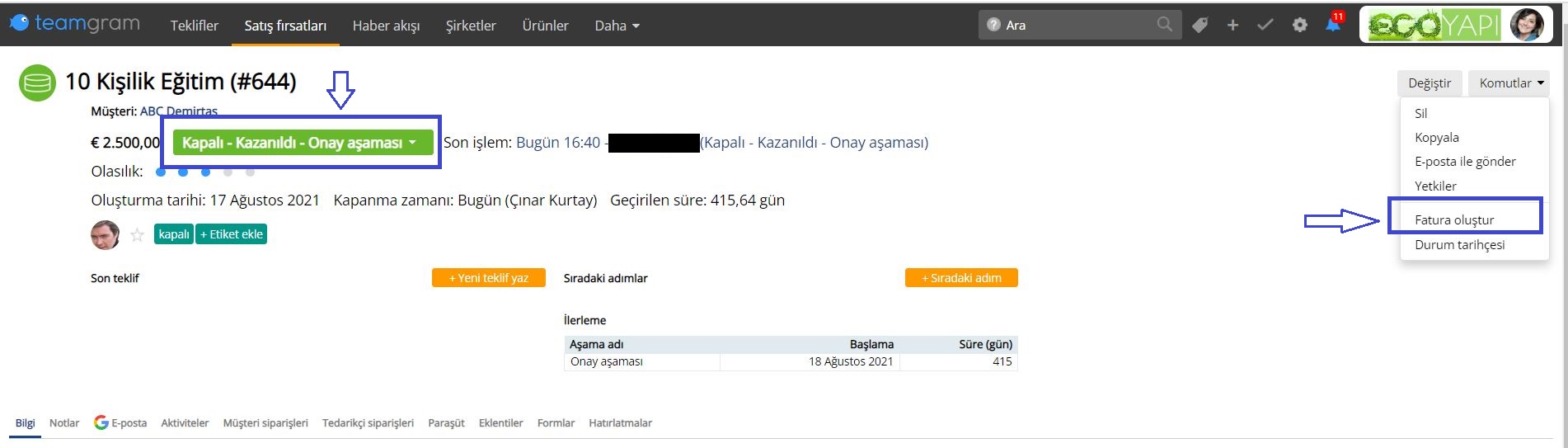
- “Fatura oluştur” butonu Paraşüt üzerinde bir fatura kaydı yapılmasını sağlar.
- “Fatura oluştur” butonuna basın ve fatura kaydının para birimini seçin. (Satış içerisinde farklı para birimlerinde ürünleriniz varsa, TeamGram tutarları seçtiğiniz para birimine dönüştürür ve Paraşüt üzerinde seçtiğiniz bu para birimi ile fatura oluşur.)
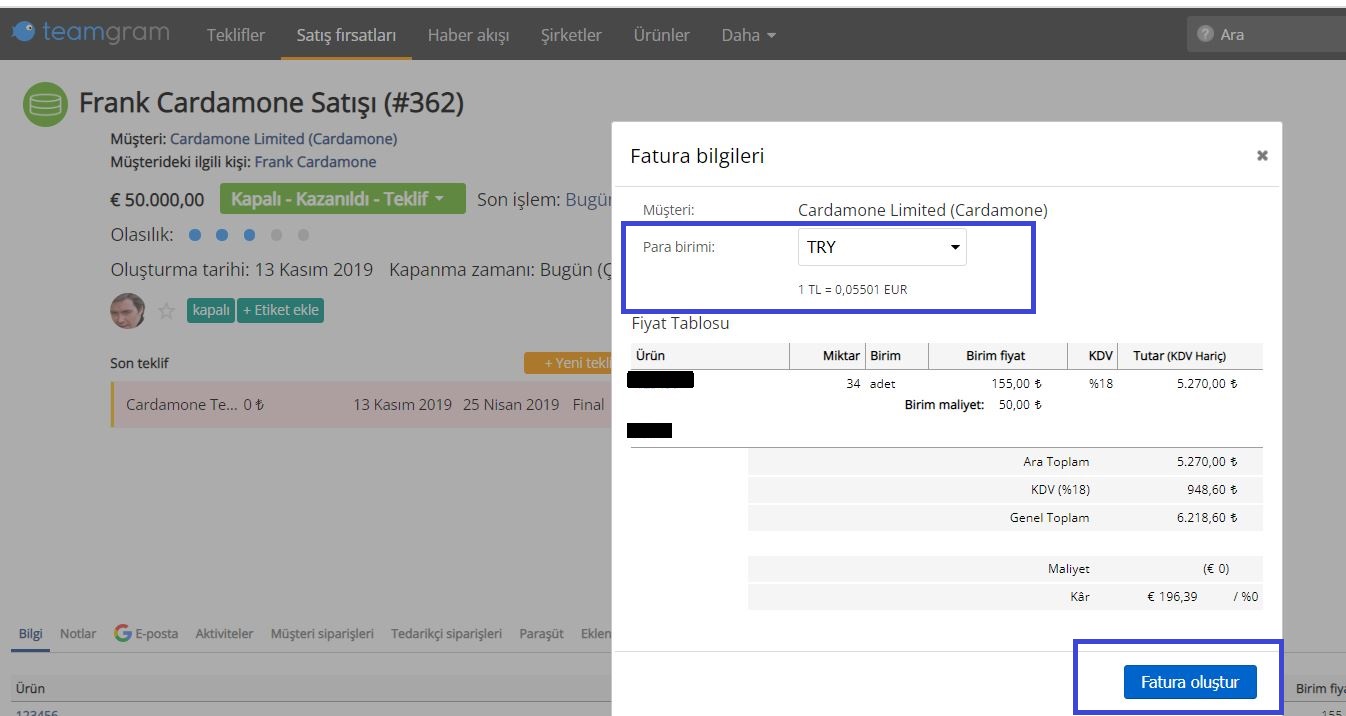
- Paraşüt üzerinde fatura oluşturduğunuzda, ilgili satış fırsatında “Fatura kaydı yapıldı” ibaresi çıkar.
- “Fatura kaydı yapıldı” bağlantısı üzerine tıklayarak Paraşüt üzerinde oluşturduğunuz faturayı görüntüleyebilirsiniz.
- Faturayı Paraşüt hesabınızda görüntüledikten sonra, e-fatura, e-arşiv kaydını kısa yolları kullanarak kolayca gerçekleştirebilirsiniz.

